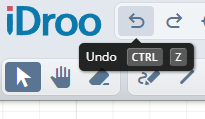Opanowanie nawigacji jest kluczowe dla efektywnej pracy z iDroo. Ten przewodnik pokaże ci, jak poruszać się po tablicy, powiększać i pomniejszać oraz korzystać z mini-mapki do szybkiej nawigacji.
Nawigacja po tablicy
Przesuwanie i przewijanie
Aby przesunąć się po tablicy, kliknij i przeciągnij prawym przyciskiem myszy. Pozwala to na przemieszczanie się bez zmieniania jakiejkolwiek zawartości.
Jeśli wolisz używać kółka przewijania, przytrzymaj Shift, aby przewijać pionowo, lub Alt, aby przewijać poziomo, dając pełną kontrolę nad widokiem.
Powiększanie
Użyj kółka przewijania, aby powiększać i pomniejszać swoją tablicę. Alternatywnie, użyj Ctrl + i Ctrl - dla precyzyjnego powiększania. Kliknij procent powiększenia w kontrolkach, aby zresetować do 100%, lub naciśnij Ctrl + 0.
Kontrolki powiększania w prawym dolnym rogu ekranu zawierają również przyciski + i − do szybkich regulacji, a tryb pełnoekranowy można włączyć za pomocą przycisku pełnoekranowego.
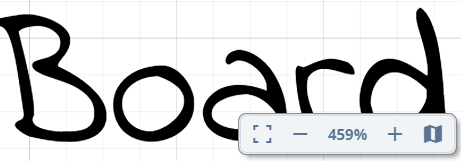
Mini-mapa
Mini-mapa zapewnia wygodny sposób nawigacji po tablicy:
- Kliknij i przeciągnij w obrębie mini-mapy, aby natychmiast przejść do różnych sekcji.
- Użyj kółka przewijania, aby powiększać i pomniejszać mini-mapę dla bardziej precyzyjnej nawigacji.
Mini-mapa jest zazwyczaj domyślnie ukryta, ale można ją włączyć z prawego dolnego rogu lub ustawić, aby była widoczna domyślnie w twoich preferencjach.
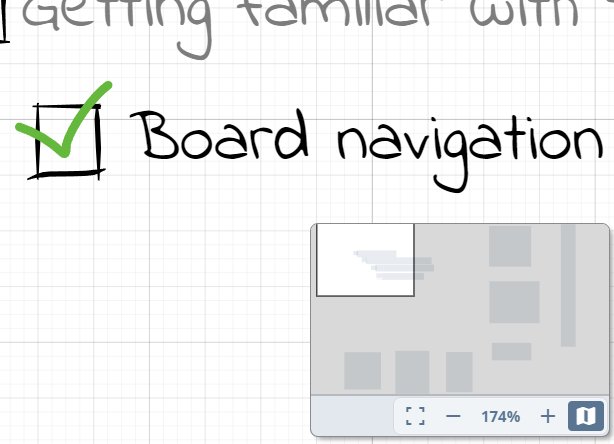
Inne opcje nawigacji
Kliknij logo iDroo w lewym górnym rogu, aby wrócić do swojego pulpitu nawigacyjnego z dowolnej tablicy.
Jeśli chcesz odtworzyć swoje kroki lub odwiedzić wcześniejsze działania, użyj skrótów klawiaturowych cofania Ctrl + Z i ponawiania Ctrl + Y (lub Ctrl + Shift + Z).
Możesz również znaleźć przyciski cofania i ponawiania na pasku narzędzi u góry, tuż obok logo iDroo, co ułatwia nawigację przez twoje działania w czasie.